變更連結的色彩,以配合您的心情或您的幻燈片設計,或增加協助工具的對比。
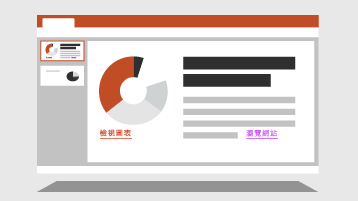
變更超連結色彩
-
選取您要重新設定色彩的超連結。 (如何插入超連結?)
-
在功能 區的首頁 上,選取字型大小 色彩 箭號以開啟色彩功能表。
![選取 [字型色彩] 按鈕旁的向下箭號以開啟色彩功能表](https://support.content.office.net/zh-tw/media/018422b1-d510-48a0-88b8-1c679f918f07.png)
-
選取您要設定的超連結色彩。
另請參閱
這項新功能於 Mac 版 PowerPoint 2016 版本 16.14.18061000 中提供。
-
選取您要重新設定色彩的超連結。 (如何插入超連結?)
-
在功能 區的首頁 上,選取字型大小 色彩 箭號以開啟色彩功能表。

-
選取您要設定的超連結色彩。
另請參閱
-
選取您要重新設定色彩的超連結。
-
在功能區的 [常用] 索引標籤上,點選 [字型色彩] 按鈕旁的箭號以開啟色彩功能表。
![[字型色彩] 按鈕](https://support.content.office.net/zh-tw/media/90403ea7-5119-49ac-826a-97bd005da94f.png)
-
點選您要設定的超連結色彩。
|
|
-
選取您要重新設定色彩的超連結。 (如何插入超連結?)
-
在功能區的 [常用] 索引標籤上,點選 [字型色彩] 按鈕以開啟色彩功能表。
![[字型色彩] 按鈕](https://support.content.office.net/zh-tw/media/90403ea7-5119-49ac-826a-97bd005da94f.png)
-
點選您要設定的超連結色彩。
此功能目前僅適用于Office人員。 版本 2.14 iPad 版 PowerPoint 提供。
-
選取您要重新設定色彩的超連結。 (如何插入超連結?)
-
在功能 區的首頁 上,點一下字型大小 色彩 箭號以開啟色彩功能表。
![[字型色彩] 按鈕](https://support.content.office.net/zh-tw/media/96d21df0-4a29-4f53-93c2-477893bf38a1.png)
-
點選您要設定的超連結色彩。











